
Šī programmatūra novērsīs izplatītākās datora kļūdas, pasargās jūs no failu zaudēšanas, ļaunprātīgas programmatūras, aparatūras kļūmes un optimizēs datoru maksimālai veiktspējai. Labojiet datora problēmas un noņemiet vīrusus tūlīt ar trim vienkāršām darbībām:
- Lejupielādējiet Restoro datoru labošanas rīku kas nāk ar patentēto tehnoloģiju (patents pieejams šeit).
- Klikšķis Sāciet skenēšanu lai atrastu Windows problēmas, kas varētu izraisīt problēmas ar datoru.
- Klikšķis Labot visu lai novērstu problēmas, kas ietekmē datora drošību un veiktspēju
- Restoro ir lejupielādējis 0 lasītāji šomēnes.
Parasti tiek parādītas ierīces un printeri printeri un citas ierīces Vadības panelis kā parādīts tieši zemāk. Tomēr daži lietotāji ir norādījuši, ka sīklietotne Ierīces un printeri, atverot vadības paneli, neparāda nevienu ierīci. Vai ierīces un printeri ir arī tukši, kad tos atverat sistēmā Windows? Ja tā, šeit ir dažas izšķirtspējas, kas varētu labot ierīces un printerus Vadības paneļa sīklietotne.
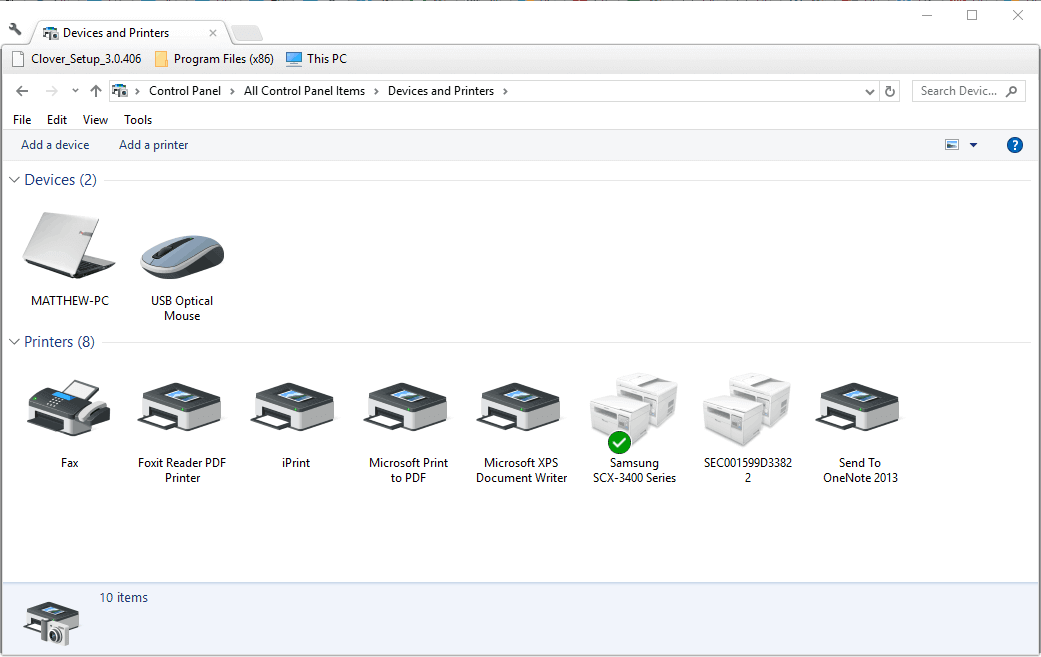
Ierīces un printeri netiks ielādēti operētājsistēmā Windows 10
- Pārbaudiet, vai ir iespējoti Bluetooth un drukas spolētāja pakalpojumi
- Palaidiet sistēmas failu skenēšanu
- Reģistrējiet DLL
- Atveriet ierīces un printerus jaunā lietotāja kontā
- Atjauniniet Windows
1. Pārbaudiet, vai ir iespējoti Bluetooth un drukas spolētāja pakalpojumi
Daudzi lietotāji ir apstiprinājuši, ka, iespējojot Bluetooth, tiek izlaboti tukšie ierīču un printeru sīklietotnes. Tāpēc pārbaudiet Bluetooth pakalpojumi ir iespējoti. Šādi jūs varat ieslēgt Bluetooth pakalpojumus operētājsistēmā Windows 10.
- Atveriet palaišanas palīgierīci, nospiežot Windows taustiņu + R īsinājumtaustiņu.
- Teksta lodziņā Atvērt ievadiet ‘services.msc’ un nospiediet labi pogu.

- Veiciet dubultklikšķi uz Bluetooth atbalsta pakalpojuma, lai atvērtu tā īpašību logu, kas parādīts zemāk.
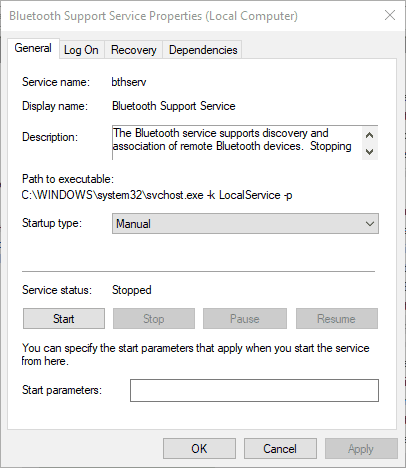
- Atlasiet Automātiska nolaižamajā izvēlnē Startup type.
- Nospiediet Sākt poga, ja pakalpojums ir apturēts.
- Klikšķis Piesakies un labi lai apstiprinātu iestatījumus un aizvērtu logu.
- Atkārtojiet iepriekš minētās darbības visiem citiem loga Pakalpojumi Bluetooth pakalpojumiem, piemēram, Bluetooth lietotāja atbalsts, Bluetooth audio vārteja utt.
- Turklāt pārbaudiet, vai drukas spolētājs ir ieslēgts, logā Pakalpojumi veicot dubultklikšķi uz Printera spolētājs.
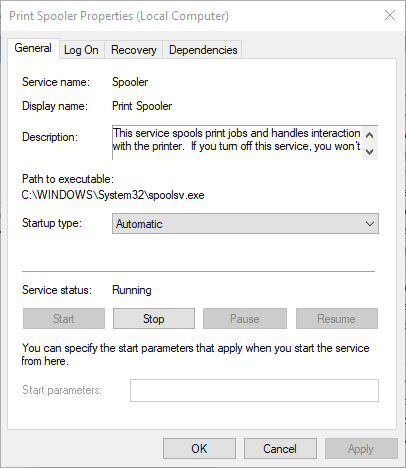
- Noklikšķiniet uz nolaižamās izvēlnes Startup type un atlasiet Automātiska.
- Nospiediet Sākt pogu, lai ieslēgtu printera spolētāju.
- Nospiediet Piesakies un labi pogas.
- SAISTĪTĀS: Labojums: File Explorer neatklās tīkla ierīces operētājsistēmā Windows 10
2. Palaidiet sistēmas failu skenēšanu
Applets Devices and Printers, ja tādi ir, var netikt atvērts bojāti vai pārtraukti faili. Bojātus failus var labot, izmantojot Windows sistēmas utilītu System File Checker. Šādi jūs varat skenēt ar SFC operētājsistēmā Windows 10.
- Atveriet Cortana meklēšanas lodziņu, nospiežot to Ierakstiet šeit, lai meklētu pogu.
- Meklēšanas lodziņā ievadiet komandu komandu. Pēc tam ar peles labo pogu noklikšķiniet uz Komandu uzvedne un atlasiet Izpildīt kā administratoram lai atvērtu tā logu.
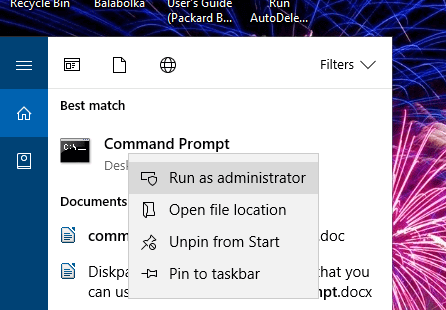
- Pirmkārt, uzvednē ievadiet “DISM.exe / Online / Cleanup-image / Restorehealth” un nospiediet Return.
- Pēc tam komandu uzvednē ievadiet “sfc / scannow” un nospiediet Return, lai palaistu sistēmas failu skenēšanu, kas aizņems pusstundu.

- Pēc SFC skenēšanas komandu uzvednes logā var būt teikts:Windows resursu aizsardzība atrada bojātus failus un veiksmīgi tos salaboja.”Ja tā, restartējiet darbvirsmu vai klēpjdatoru.
3. Reģistrējiet DLL
Tukšu ierīču un printeru sīklietotne var būt saistīta ar trūkstošo DLL. DLL reģistrēšana ir izšķirtspēja, ko daži lietotāji ir apstiprinājuši, ka tā var labot ierīces un printerus. Šādi jūs varat reģistrēt DLL ar Komandu uzvedne.
- Nospiediet Windows taustiņu + X, lai atvērtu zemāk esošo izvēlni.
Palaidiet sistēmas skenēšanu, lai atklātu iespējamās kļūdas

Lejupielādējiet Restoro
Datora labošanas rīks

Klikšķis Sāciet skenēšanu lai atrastu Windows problēmas.

Klikšķis Labot visu lai novērstu problēmas ar patentēto tehnoloģiju.
Palaidiet datora skenēšanu ar Restoro Repair Tool, lai atrastu kļūdas, kas izraisa drošības problēmas un palēninājumus. Pēc skenēšanas pabeigšanas labošanas process bojātos failus aizstās ar svaigiem Windows failiem un komponentiem.
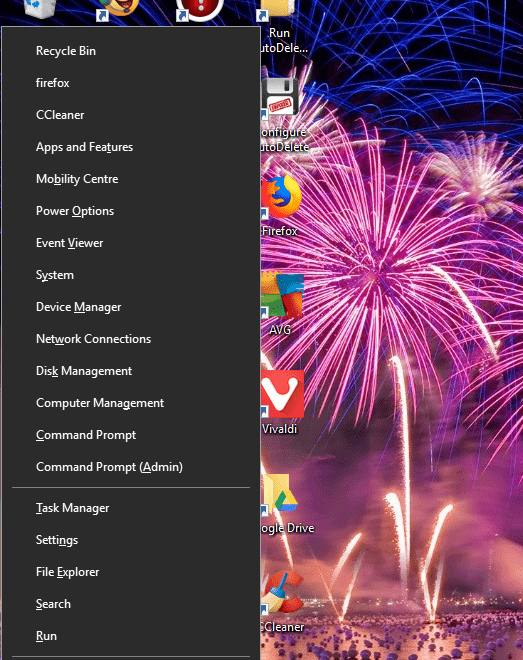
- Atlasiet Komandu uzvedne (administrators) izvēlnē Win + X.
- Komandu uzvednes logā ievadiet “regsvr32“% ProgramFiles% Internet Explorerieproxy.dll ”’, kā parādīts zemāk, un pēc tam nospiediet taustiņu Return.
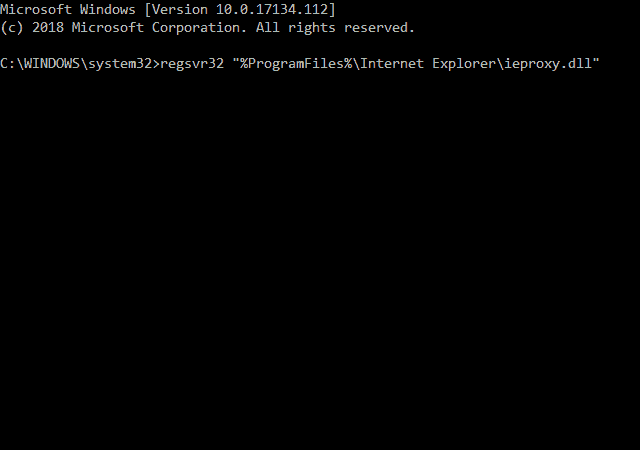
- Pēc tam restartējiet darbvirsmu vai klēpjdatoru.
- SAISTĪTĀS: Kā bez raizēm izņemt USB ierīces no Windows 10, 8.1
4. Atveriet ierīces un printerus jaunā lietotāja kontā
Aplikācija Ierīces un printeri, iespējams, netiek atvērta bojātos lietotāju kontos. Mēģiniet atvērt ierīces un printeri citā kontā. Jauno lietotāja kontu Win 10 var iestatīt šādi.
- Nospiediet Iestatījumi pogu izvēlnē Sākt.
- Atlasiet Konti > Ģimene un citi cilvēki lai atvērtu tieši zemāk redzamos iestatījumus.
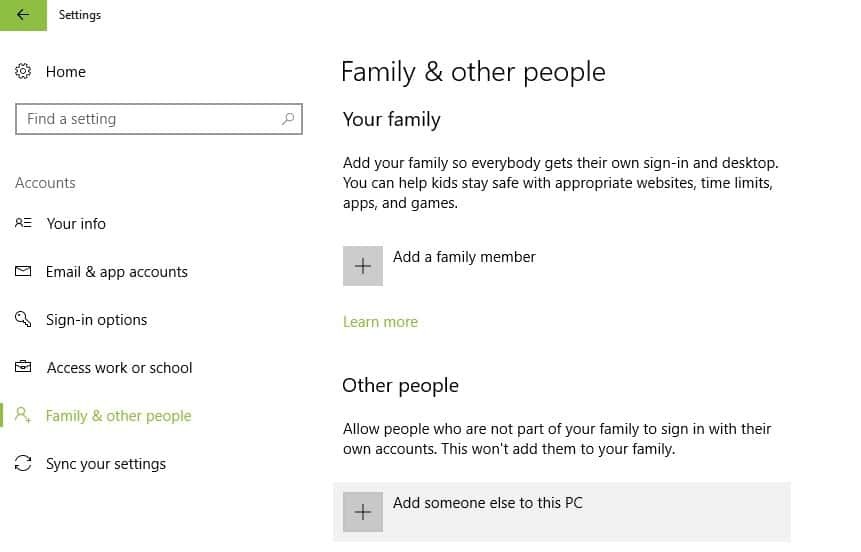
- Nospiediet Pievienojiet šim datoram kādu citu pogu.
- Klikšķis Man nav šīs personas pierakstīšanās informācijas Microsoft konta logā.
- Pēc tam noklikšķiniet Pievienojiet lietotāju bez Microsoft konta lai atvērtu tieši zemāk redzamo logu.

- Nepieciešamajos tekstlodziņos ievadiet lietotāja konta informāciju un pēc tam nospiediet taustiņu Nākamais pogu.
- Pēc tam restartējiet sistēmu Windows un atlasiet, lai pieteiktos ar tikko iestatīto jauno lietotāja kontu.
5. Atjauniniet Windows
Daži lietotāji forumos ir arī norādījuši, ka Windows 10 versiju jaunināšana noteica sīklietotni Ierīces un printeri. Tātad lietotājiem ar vecākām versijām būtu jāatjaunina uz jaunāko 1803. gada 2018. gada aprīļa būve. Windows 10 atjauninājumi parasti tiek veikti automātiski, ja vien neesat pielāgojis atjaunināšanas iestatījumus. Tāpēc pārliecinieties, ka jūsu Windows atjaunināšanas pakalpojums nav izslēgts.
Jūs varat manuāli atjaunināt uz Windows 1803 no 1709 versijas vai Fall Creators Update ar Windows atjaunināšanas palīgs. Nospiediet Atjaunināt tagad poga ieslēgta šo lapu lai lejupielādētu atjaunināšanas palīgu. Pēc tam atveriet Windows atjaunināšanas palīgu, lai atjauninātu uz jaunāko versiju.
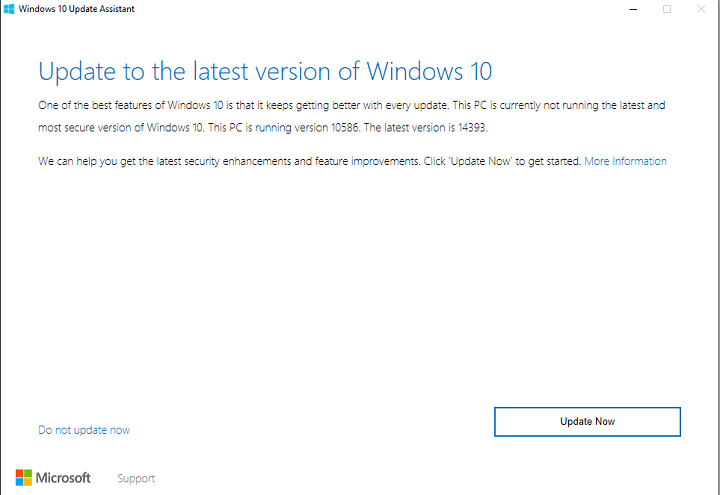
Šīs ir dažas no izšķirtspējām, kas Windows lietotājiem ir labojusi ierīču un printeru sīklietotni daudziem lietotājiem. Ja jums ir cits ierīču un printeru labojums, nekautrējieties to kopīgot tālāk.
SAISTĪTIE STĀSTI, KO PĀRBAUDĪT:
- Tika nopludināts gaidāmo Microsoft ierīču koda nosaukums
- Windows 10 tagad ir instalēts vairāk nekā 700 miljonos ierīču
- Kā rīkoties, ja Windows 10 / 8.1 tīklā nevar atrast printeri
 Vai jums joprojām ir problēmas?Labojiet tos ar šo rīku:
Vai jums joprojām ir problēmas?Labojiet tos ar šo rīku:
- Lejupielādējiet šo datora labošanas rīku novērtēts kā lielisks vietnē TrustPilot.com (lejupielāde sākas šajā lapā).
- Klikšķis Sāciet skenēšanu lai atrastu Windows problēmas, kas varētu izraisīt problēmas ar datoru.
- Klikšķis Labot visu lai novērstu problēmas ar patentēto tehnoloģiju (Ekskluzīva atlaide mūsu lasītājiem).
Restoro ir lejupielādējis 0 lasītāji šomēnes.


